
Dans ce tutoriel, nous allons vous montrer comment installer GIMP sur AlmaLinux 8. Pour ceux d'entre vous qui ne le savaient pas, GIMP (GNU Image Manipulation Program) éditeur d'images gratuit et open-source et une alternative à Photoshop d'Adobe et est livré avec de nombreuses fonctions d'édition professionnelles pour les images et les photos. GIMP est disponible pour Linux, Windows, OS X et certains autres systèmes d'exploitation.
Cet article suppose que vous avez au moins des connaissances de base sur Linux, que vous savez utiliser le shell et, plus important encore, que vous hébergez votre site sur votre propre VPS. L'installation est assez simple et suppose que vous s'exécutent dans le compte root, sinon vous devrez peut-être ajouter 'sudo ‘ aux commandes pour obtenir les privilèges root. Je vais vous montrer étape par étape l'installation de l'éditeur d'images open source GIMP sur un AlmaLinux 8. Vous pouvez suivre les mêmes instructions pour CentOS et Rocky Linux.
Prérequis
- Un serveur exécutant l'un des systèmes d'exploitation suivants :AlmaLinux 8, CentOS et Rocky Linux 8.
- Il est recommandé d'utiliser une nouvelle installation du système d'exploitation pour éviter tout problème potentiel
- Un
non-root sudo userou l'accès à l'root user. Nous vous recommandons d'agir en tant qu'non-root sudo user, cependant, car vous pouvez endommager votre système si vous ne faites pas attention lorsque vous agissez en tant que root.
Installer GIMP sur AlmaLinux 8
Étape 1. Tout d'abord, commençons par nous assurer que votre système est à jour.
sudo dnf clean all sudo dnf update
Étape 2. Installer GIMP sur AlmaLinux 8.
Par défaut, GIMP est disponible sur le référentiel de base AlmaLinux 8. Nous exécutons maintenant la commande suivante pour installer l'édition d'images GIMP sur votre système :
sudo dnf install gimp
Étape 3. Accéder aux éditeurs d'images GIMP sur AlmaLinux
Une fois installé avec succès, ouvrez GIMP sur votre système en utilisant la barre de recherche d'application. Cliquez sur "Activités" puis tapez "GIMP" dans la zone de recherche d'application soit en exécutant la commande suivante :
gimp
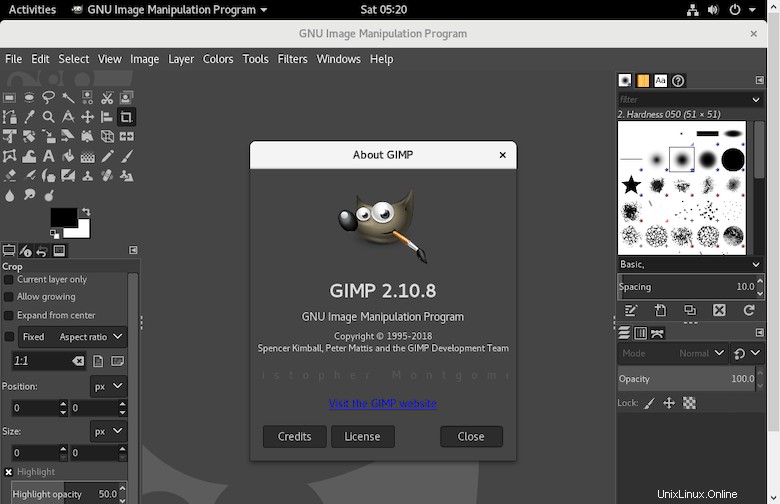
Félicitations ! Vous avez installé GIMP avec succès. Merci d'avoir utilisé ce didacticiel pour installer l'éditeur d'images open source GIMP sur votre système AlmaLinux 8. Pour obtenir de l'aide supplémentaire ou des informations utiles, nous vous recommandons de consulter le site officiel de GIMP.